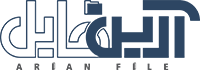وبلاگ
saha
دسته بندی وبلاگ
فهرست مطالب
حذف نسخه جدید نرم افزار اپل
فهرست مطالب
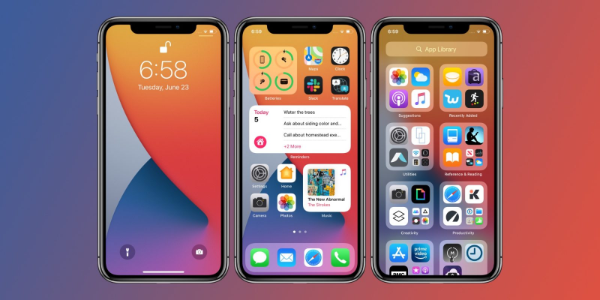
حذف نسخه جدید نرم افزار اپل و بازگشت به iOS13 برای کاربرانی که از برخورد با اشکالات متعدد یا ضعف باتری در نسخه بتای این نرم افزار به ستوه آمده اند چندان کار سختی نیست، فقط کمی طول می کشد.
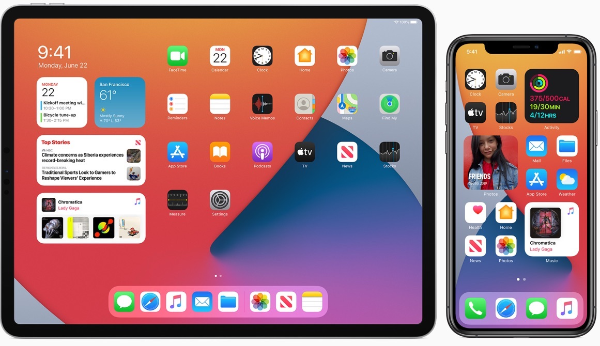
نسخه بتای ورژن 14 از نرم افزار اپل
هر یک از کاربران دستگاه های اپل می تواند برای امتحان کردن نسخه بتا iOS14 یا iPadOS 14 از نرم افزار اپل اقدام کند و آن را بر روی آیفون یا آی پد خود نصب کرده و پیش نمایشی از قابلیت ها و ویژگی های جدید آن را تست کند. نسخه اصلی و عمومی نرم افزار اپل حدوداً اواخر پاییز امسال ارائه خواهد شد اما نسخه بتای آن، مانند هر برنامه دیگری، دارای اشکالات و مواردی است که می تواند باعث نارضایتی کسانی که تصمیم به نصب آن دارند، شود. پاک کردن بتا از آیفون یا آی پد کمی زمان بر است و اگر قبل از نصب نسخه بتا، از دستگاه خود نسخه پشتیبان تهیه کرده باشید تا حدودی ساده تر خواهد شد.
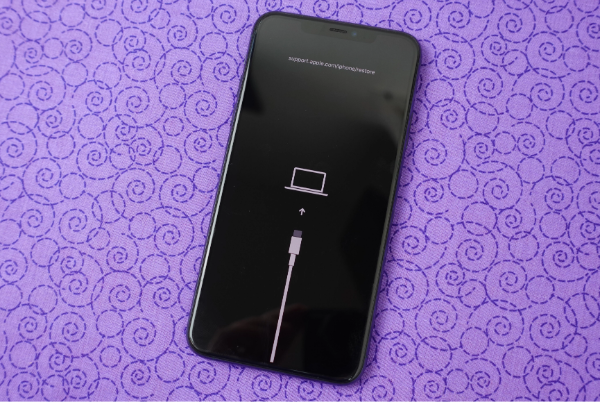
iPhone یا iPad خود را به iOS 13 بازیابی کنید
برای بازگشت به نسخه قبلی نرم افزار اپل یا همان iOS13، باید به رایانه و یک کابل لایتنینگ یا USB-C دسترسی داشته باشید تا بتوانید دستگاه خود را به مک بوک یا رایانه شخصی خود متصل کنید.
- به منظور حذف iOS14 یا iPadOS 14، باید دستگاه خود را کاملاً پاک سازی کرده و مجددا بازیابی کنید. اگر از رایانه ویندوزی استفاده می کنید، باید نرم افزار iTunes را نصب کنید و یا آن را به آخرین نسخه، به روز رسانی کنید. همچنین اگر از سیستم های مک استفاده می کنید باید مطمئن شوید که نرم افزار Mac شما به روز باشد.
- با استفاده از کابل لایتنینگ یا USB-C، دستگاه خود را به رایانه متصل کنید.
- iPhone یا iPad خود را در حالت ریکاوری قرار دهید. آیفون یا آی پد شما به احتمال زیاد در طی این فرایند مجدداً راه اندازی مجدد خواهد شد ، اما تا زمانی که صفحه حالت بازیابی را مشاهده نکرده اید، دکمه (های) دستگاه را رها نکنید.
نحوه فعال سازی حالت ریکاوری
اگر دستگاه شما iPhone 6S یا آیفون های قدیمی تر و یا iPad های دارای دکمه Home و iPod Touch های نسل ششم و قدیمی تر از آن است، به صورت همزمان دکمه های خاموش کردن دستگاه و دکمه Home را نگه دارید تا زمانی که صفحه ریکاوری را مشاهده نمایید. برای نسل هفتم از دستگاه های آیفون یا iPod Touch، دکمه خاموش کردن دستگاه و دکمه بالا بردن صدا را به صورت همزمان نگه دارید تا صفحه حالت بازیابی را مشاهده کنید. برای آیفون 8 یا دستگاه های جدید تر از آن، همزمان دکمه های افزایش و کاهش صدا را فشار دهید و سپس دکمه جانبی را نگه دارید تا زمانی که وارد recovery mode شوید. کاربران iPad Pro نیز باید همزمان دکمه های میزان صدا را فشار داده و دکمه افزایش میزان صدا را نگه دارند تا صفحه ریکاوری را مشاهده نمایند.
ادامه فرآیند …
حالا شما باید در رایانه پیغامی مبنی بر این که دستگاهی که به آن متصل شده در حالت ریکاوری قرار دارد را مشاهده کنید. سپس از شما سؤال خواهد شد که آیا می خواهید دستگاه خود را بازیابی یا به روزرسانی کنید، در این مرحله گزینه Restore را انتخاب کنید. رایانه شما آخرین نسخه رسمی iOS13 را روی دستگاه شما بارگیری و نصب خواهد کرد. اگر اعلانی را مشاهده نکردید، باید Finder (در Mac) یا iTunes (را در رایانه شخصی خود) را باز کنید، دستگاه آیفون یا آیپد خود را انتخاب کرده و سپس Restore را انتخاب کنید.
اگر قبل از ورود به نسخه بتای iOS14، از تلفن یا رایانه لوحی خود نسخه پشتیبان تهیه کرده باشید، پس از نصب iOS13، از شما سؤال می شود که آیا می خواهید از آن نسخه پشتیبان برای بازیابی دستگاه خود استفاده کنید یا خیر کنید و می توانید مجددا به آن نسخه بازگردید.
برای دریافت آخرین اخبار دنیای تکنولوژی با ما همراه باشید.